
Sau khi đã download và cài đặt Ubuntu 9.04, những thứ tiếp theo bạn cần thực hiện là gì?
Cho Ubuntu vào ổ đĩa cứng của bạn chỉ là bước đầu tiên. Vẫn là tình trạng thô,chưa được gọt giũa. Để thực hiện tốt nhất những gì cho nó, bạn cần phải cấu hình và tùy chỉnh nó sao cho phù hợp với nhu cầu của mình. Trong phần ba của loạt bài này, chúng tôi sẽ giới thiệu cho các bạn những thứ quan trọng nhất cần phải thực hiện sau khi bạn đã thiết lập Jaunty và chạy nó.
1. Kích hoạt thư mục lưu trữ
Mỗi lần bạn thực hiện hành động cài đặt mới cho Ubuntu, thứ đầu tiên mà bạn cần thực hiện là kích hoạt các thư mục lưu trữ, những thư mục lưu trữ này mở ra các lựa chọn ứng dụng mới và cho phép bạn cài đặt phần mềm của các hãng thứ ba một cách dễ dàng và nhanh chóng.
Vào System -> Administration -> Synaptic Package Manager.
Kích Settings -> Repositories.
Tích vào tất cả các hộp kiểm bên trong.

Vào tab Third-Party Software. Tích vào tất cả các hộp kiểm bên trong.
Đóng cửa sổ và nhấn nút Reload ở phía góc phía trên bên trái để cập nhật thư mục lưu trữ.
2. Điều chỉnh menu GRUB
Menu GRUB là một màn hình màu đen xuất hiện khi bạn khởi động máy tính. Bạn có thể thay đổi một cách dễ dàng thiết lập chẳng hạn như liệu nó sẽ được ẩn hay bao nhiêu giây trước khi nó khởi động. Một trong những ứng dụng hữu dụng cho phép bạn thay đổi menu của GRUB dễ dàng là Startup Manager.
sudo apt-get install startupmanager
Trước khi thay đổi menu GRUB của bạn, cách tốt nhất bạn cần phải thực hiện là back up nó để phòng những trường hợp không hay có thể xảy ra.
sudo cp /boot/grub/menu.lst /boot/grub/menu-backup.lst
Mở Startup Manager của bạn, đây là nơi bạn có thể thay đổi timeout, số lượng kernel entry được giữ và hiển thị hay ẩn màn hình.
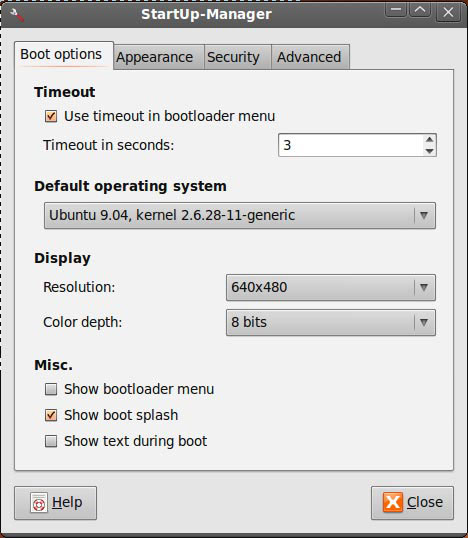
3. Cấu hình tường lửa
Nếu bạn quan tâm đến vấn đề bảo mật, khi đó bạn cần phải kích hoạt tính năng tường lửa và ngăn chặn bất cứ sự truy cập bất hợp pháp nào vào máy tính của mình.
UFW được cài đặt mặc định nhưng nếu bạn cần một giao diện đồ họa, hãy cài đặt GUFW.
sudo apt-get install gufw
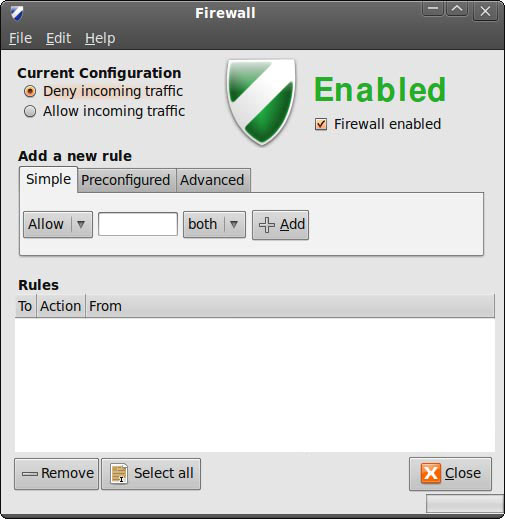
Một lựa chọn khác ngoài GUFW là Firestarter, đây là một ứng dụng đơn giản nhưng rất mạnh,cho phép bạn kiểm tra lưu lượng.
sudo apt-get install firestarter
4. Wine
Wine là một ứng dụng xếp vào loại “phải có” cho những ai không thể sống mà không có các ứng dụng Windows của họ, nó cho phép bạn cài đặt ứng dụng Windows trong máy tính Ubuntu và chạy chúng giống như các ứng dụng Windows nguyên bản.
sudo apt-get install wine
Khi đã cài đặt Wine, bạn cần phải nhớ chạy cấu hình (Applications -> Wine -> Configure Wine) trước khi cài đặt ứng dụng Windows ưa thích của mình.
5. Ubuntu-Restricted-extras
Có trường hợp nào bạn không thể nghe được các file nhạc MP3 không? Không thể xem các đoạn video trên Youtube không? Đừng lo lắng gì, tất cả những gì bạn cần thực hiện ở đây là cài đặt gói ubuntu-restricted-extras và nó sẽ cài đặt tất cả các files/codec cần thiết cho bạn. Một số ứng dụng phổ dụng trong gói như MP3 codec, Adobe Flash player, Java runtime và Microsoft core fonts.
sudo apt-get install ubuntu-restricted-extras
6. Ubuntu Tweak
Ubuntu Tweak cho phép bạn điều chỉnh các thiết lập hệ thống của bạn. Bạn có thể cài đặt các ứng dụng mới, tuỳ chỉnh các thiết lập desktop của bạn, cấu hình các ứng dụng khởi động, thay đổi sự liên kết kiểu file hệ thống và nhiều điều chỉnh khác nữa.
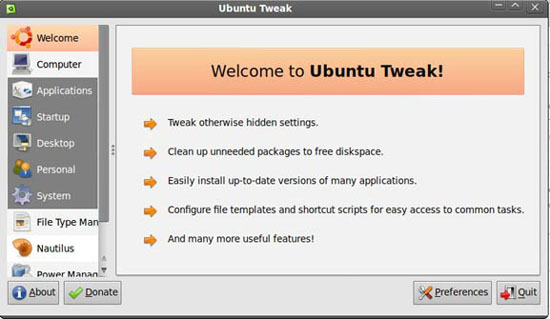
Để cài đặt Ubuntu Tweak, hãy mở các file sources.list của bạn
gksu gedit /etc/apt/sources.list
Chèn các dòng dưới đây vào cuối file. Lưu và đóng.
deb http://ppa.launchpad.net/tualatrix/ubuntu jaunty main
deb-src http://ppa.launchpad.net/tualatrix/ubuntu jaunty main
Trong terminal, cập nhật thư mục lưu trữ và cài đặt Ubuntu Tweak
sudo apt-get update
sudo apt-get install ubuntu-tweak
7. VLC
Sau khi thử vài media player, chẳng hạn như Totem và MPlayer, chúng tôi nhận thấy VLC là thứ bạn cần thiết hơn cả để có thể chạy nhiều kiểu định dạng file.
sudo apt-get install vlc
8. Gnome Do
Gnome Do là một ứng dụng nhỏ cho phép bạn tìm kiếm và thực hiện những thứ nhanh hơn và hiệu quả hơn trong máy tính Ubuntu. Nó cũng giống như QuickSilver trong Mac và Launchy trong Windows. Với những ai chưa từng sử dụng Gnome Do từ trước, sẽ cần một chút thời gian để học cách sử dụng nó. Tuy nhiên, khi bạn đã làm chủ được ứng dụng này thì chắc hẳn bạn sẽ cảm thấy rất nhiều điều thú vị với nó.
Gnome Do cũng đi kèm với một giao diện dock để bạn có thể sử dụng nó giống như bất kỳ các dock khác.
sudo apt-get install gnome-do
9. Hiệu ứng đẹp mắt.
Một số người thích có những hiệu ứng đẹp mắt trên máy tính của họ trong khi một số khác lại chỉ muốn có một desktop ở mức độ tối thiểu nhất. Nếu bạn thuộc về nhóm trước, thì đây là một số ứng dụng có thể cài đặt và làm đẹp cho máy tính của bạn.
CompizConfigSettingsManager: Bộ quản lý cấu hình cho Compiz. Bên trong bạn có thể tìm thấy rất nhiều hiệu ứng desktop thú vị.
Avant Windows Navigator, Cairo dock - Mac OSX style dock cho desktop
conky, GKrellM - hiển thị thiết lập hệ thống trên desktop.
Kết luận
Không thể lập hoàn chỉnh được một danh sách về các ứng dụng phổ biến mà ở trong bài chúng tôi chỉ giới thiệu danh sách những thứ cơ bản mà bạn cần phải đó để cải thiện tốt hơn hiệu suất. Nếu bạn thực sự cảm thấy thích các ứng dụng nào đó vì tính hiệu của hay vì một vấn đề nào đó, hãy comment và chia sẻ với chúng tôi và cùng đông đảo bạn đọc khác.








